

Очистите печатающую головку, если в напечатанном шаблоне для проверки сопел отсутствуют линии или присутствуют горизонтальные белые полосы. Очистка удалит засорение сопел и восстановит состояние печатающей головки. Очистка печатающей головки связана с повышенным потреблением чернил, поэтому выполнять очистку печатающей головки следует только при необходимости.
Нужно приготовить: лист обычной бумаги формата A4 или Letter
Убедитесь, что питание включено.
Загрузите в передний лоток лист обычной бумаги формата A4 или Letter.
Осторожно откройте лоток приема бумаги.
Выполните очистку печатающей головки.
(1) Выберите пункт  Настройка (Setup) на экране НАЧАЛО (HOME).
Настройка (Setup) на экране НАЧАЛО (HOME).
 ЖК-дисплей и панель управления
ЖК-дисплей и панель управления
Появится экран меню настройки.
(2) Выберите  Обслуживание (Maintenance) и нажмите кнопку OK.
Обслуживание (Maintenance) и нажмите кнопку OK.
Появится экран Обслуживание (Maintenance).
(3) Выберите Очистка (Cleaning) и нажмите кнопку OK.
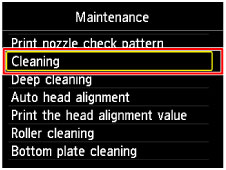
Появится экран подтверждения.
(4) Выберите Да (Yes) и нажмите кнопку OK.
Устройство запускает очистку печатающей головки.
Не выполняйте другие операции до завершения очистки печатающей головки устройства. Это займет около 1 минуты.
Появится экран подтверждения печати шаблона.
(5) Выберите Да (Yes) и нажмите кнопку OK.
Шаблон для проверки сопел будет напечатан.
Оцените шаблон для проверки сопел.
 Оценка образца для проверки сопел
Оценка образца для проверки сопел
 Примечание. Примечание.
|
Наверх |